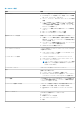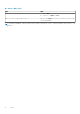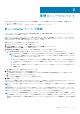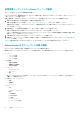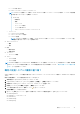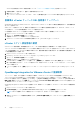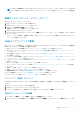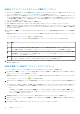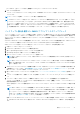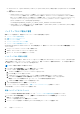Users Guide
[アップデート]をクリックした後は、[管理コンソール]ウィンドウからログアウトされます。
6. Web ブラウザを閉じます。
アプライアンスで RPM のアップグレードが完了したら、Dell 管理ポータルにログインする前に、必ずブラウザーのキャッシュを
クリアします。
メモ: アップグレード処理中、アプライアンスは 1 度か 2 度再起動します。
メモ: RPM のアップグレードが完了すると、OMIVV コンソールにログイン画面が表示されます。ブラウザーを開いて、「https:\
\<
アプライアンス
IP|
ホスト名
>」リンクを入力し、[アプライアンスのアップデート]領域に移動します。使用可能な OMIVV
アプライアンスと現在の OMIVV アプライアンスのバージョンが同じであることを確認できます。クラスタで Proactive HA を
有効にしている場合は、OMIVV は、それらのクラスタの Dell Inc プロバイダを登録解除し、アップグレード後に Dell Inc プロバ
イダを再度登録します。Dell EMC ホストの正常性アップデートは、アップグレードが完了するまで使用できません。
バックアップと復元を使用した OMIVV アプライアンスのアップグレード
バックアップの後、バックアップ ファイルを復元する前に、OMIVV によって管理されるクラスターまたはホストを変更または削除
しないことをお勧めします。OMIVV によって管理されているクラスターまたはホストが変更または削除された場合は、復元後にそ
れらのクラスターおよびホストに関連付けられているプロファイル(ホスト認証情報プロファイル、クラスター プロファイルなど)
を再設定します。
vCenter から OMIVV のプラグインの登録を解除しないでください。vCenter からプラグインの登録を解除すると、OMIVV プラグイ
ンによって vCenter に登録されている Proactive HA クラスターの Dell Health Update Provider が削除されます。
OMIVV アプライアンスを旧バージョンから現在のバージョンにアップデートするには、次の手順を実行します。
1. 以前のリリースのデータをバックアップします。
2. vCenter から、旧 OMIVV アプライアンスの電源を切ります。
3. 新しい OpenManage Integration アプライアンスの OVF を展開します。
4. OpenManage Integration の新アプライアンスの電源を入れます。
5. 新しいアプライアンスのネットワークとタイム ゾーンを設定します。
メモ: 新しい OMIVV アプライアンスでも、以前の OMIVV アプライアンスの識別情報(IP または FQDN)を保存しておくこ
とを推奨します。
メモ: 新しいアプライアンスの IP アドレスが古いアプライアンスの IP アドレスと異なる場合、Proactive HA 機能が正常に
動作しない可能性があります。このようなシナリオでは、Dell EMC ホストが存在するクラスターごとに Proactive HA を無
効にして有効にします。
6. OMIVV アプライアンスにはデフォルト証明書が付属しています。お使いのアプライアンスでカスタム証明書が必要な場合、同
じ証明書をアップデートします。「証明書署名要求(CSR)の生成 、p. 23」および「HTTPS 証明書のアップロード 、p. 23」を参
照してください。そうでない場合は、このステップをスキップしてください。
7. 新しい OMIVV アプライアンスにデータベースを復元します。「バックアップからの OMIVV データベースの復元」を参照してくだ
さい。
8. アプライアンスを検証します。詳細については、次を参照してください:『インストール ガイド』の「インストールの検証」トピ
ック
9. アップグレード後は、OMIVV プラグインで管理される全ホストでインベントリーを再度実行することを推奨します。
アプライアンスの復元後、イベントおよびアラーム設定は有効化されていません。[設定]タブから、イベントおよびアラーム
設定を再度有効化することができます。
OMIVV を以前のバージョンから使用可能なバージョンにアップグレードすると、スケジュールされたジョブがすべて実行され続
けます。
メモ: 新しい OMIVV バージョン Y の識別情報(IP または FQDN)が OMIVV バージョン X から変更されている場合、新しい
アプライアンスをポイントするように SNMP トラップのトラップ送信先を設定します。第 12 世代以降のサーバーの場合、
ホスト上でインベントリーを実行すると識別情報の変更が修正されます。第 12 世代ホストでインベントリーの実行中に、
SNMP トラップが新しい IP を指定しない場合、それらのホストは非準拠としてリストされます。ホスト対応問題の解決法
については、『』非対応ホストの修正 、p. 69 の「」の項を参照してください。
従来バージョンの OMIVV からアップデート バージョンへのバックアップと復元の実施後、200000 というメッセージが表示され
る、Dell EMC のロゴが vCenter の UI に表示されない、OMIVV UI が vCenter UI で反応しないという場合は、次の手順を実行し
ます。
管理コンソールについて 19